삼성폰에서 갤럭시 AI 끄는 방법

삼성폰에서 Galaxy AI를 더 이상 사용할 필요가 없다면, 매우 간단한 작업으로 끌 수 있습니다. 삼성 휴대폰에서 Galaxy AI를 끄는 방법은 다음과 같습니다.
Chrome은 위험한 다운로드를 자동으로 차단하여 기기와 계정을 맬웨어와 바이러스로부터 보호합니다. Google Chrome 브라우저에서는 다운로드 제한 기능을 사용하여 다운로드를 제한하고 브라우저 보안을 강화할 수 있습니다. 그러면 컴퓨터는 인터넷에서 파일을 다운로드할 때 발생하는 위험을 일부 제한할 것입니다. Google Chrome에서 안전한 파일 다운로드를 활성화하는 방법에 대한 지침은 다음과 같습니다.
Google Chrome에서 안전한 파일 다운로드를 활성화하는 방법
1단계:
먼저, 실행 대화 상자에 regedit이라는 키워드를 입력하여 액세스합니다.
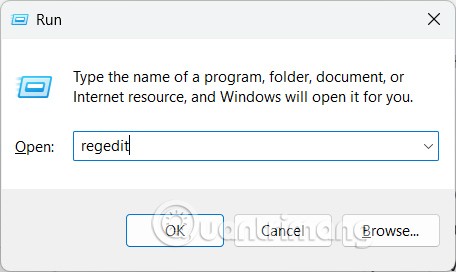
2단계:
Windows 레지스트리 인터페이스에서 사용자는 아래 경로에 액세스합니다.
Computer\HKEY_LOCAL_MACHINE\SOFTWARE\Policies\Google\ChromeGoogle 키가 없으면 정책 을 마우스 오른쪽 버튼으로 클릭 하고 새 키의 이름을 Google로 지정합니다 .
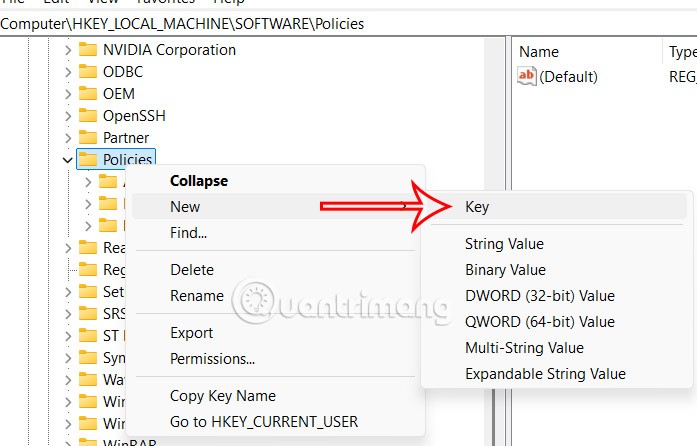
Google 키워드에서 Chrome에 새로운 키를 추가하여 조정합니다.

3단계:
Chrome 키를 클릭 하고 옆에 있는 내용을 보고, 흰색 영역을 마우스 오른쪽 버튼으로 클릭하고 새로 만들기 > DWORD(32비트) 값을 선택합니다 .
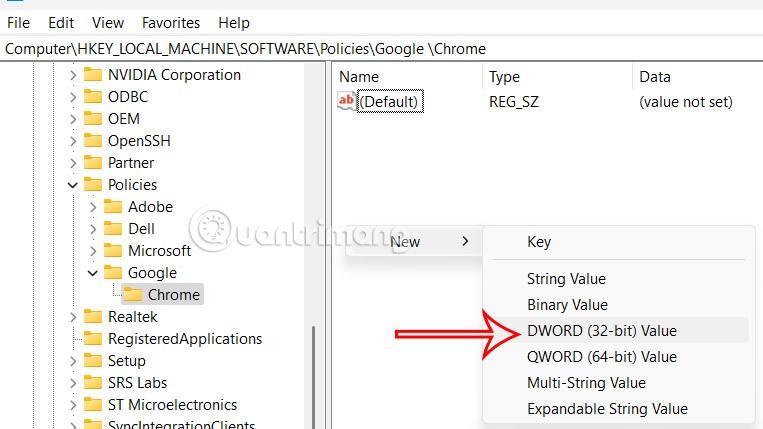
이제 새로운 값의 이름을 DownloadRestrictions로 지정합니다 .
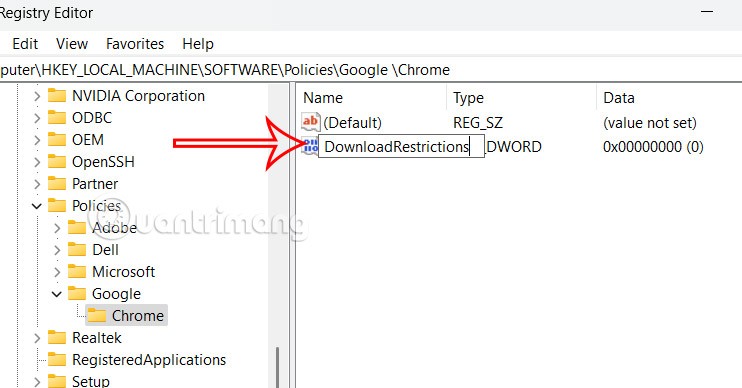
4단계:
DownloadRestrictions 값을 두 번 클릭하여 변경합니다. 여기서는 다음을 사용하여 값을 다시 변경합니다.
값 상자에 4를 입력한 다음 적용을 클릭하여 변경 사항을 저장합니다.
기본 설정으로 돌아가려면 DownloadRestrictions 값을 삭제하기만 하면 됩니다.
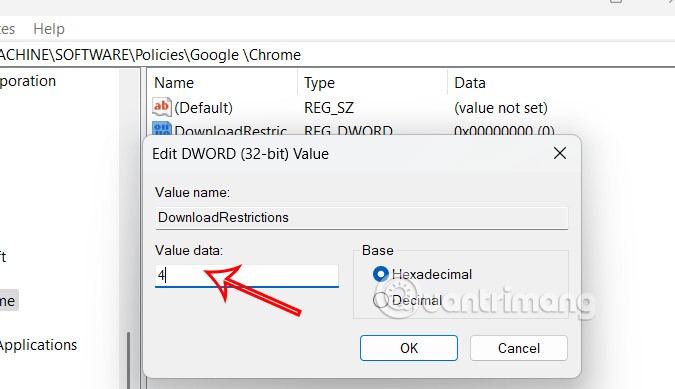
삼성폰에서 Galaxy AI를 더 이상 사용할 필요가 없다면, 매우 간단한 작업으로 끌 수 있습니다. 삼성 휴대폰에서 Galaxy AI를 끄는 방법은 다음과 같습니다.
인스타그램에 AI 캐릭터를 더 이상 사용할 필요가 없다면 빠르게 삭제할 수도 있습니다. 인스타그램에서 AI 캐릭터를 제거하는 방법에 대한 가이드입니다.
엑셀의 델타 기호는 삼각형 기호라고도 불리며, 통계 데이터 표에서 많이 사용되어 숫자의 증가 또는 감소를 표현하거나 사용자의 필요에 따라 모든 데이터를 표현합니다.
모든 시트가 표시된 Google 시트 파일을 공유하는 것 외에도 사용자는 Google 시트 데이터 영역을 공유하거나 Google 시트에서 시트를 공유할 수 있습니다.
사용자는 모바일 및 컴퓨터 버전 모두에서 언제든지 ChatGPT 메모리를 끌 수 있도록 사용자 정의할 수 있습니다. ChatGPT 저장소를 비활성화하는 방법은 다음과 같습니다.
기본적으로 Windows 업데이트는 자동으로 업데이트를 확인하며, 마지막 업데이트가 언제였는지도 확인할 수 있습니다. Windows가 마지막으로 업데이트된 날짜를 확인하는 방법에 대한 지침은 다음과 같습니다.
기본적으로 iPhone에서 eSIM을 삭제하는 작업도 우리가 따라하기 쉽습니다. iPhone에서 eSIM을 제거하는 방법은 다음과 같습니다.
iPhone에서 Live Photos를 비디오로 저장하는 것 외에도 사용자는 iPhone에서 Live Photos를 Boomerang으로 매우 간단하게 변환할 수 있습니다.
많은 앱은 FaceTime을 사용할 때 자동으로 SharePlay를 활성화하는데, 이로 인해 실수로 잘못된 버튼을 눌러서 진행 중인 화상 통화를 망칠 수 있습니다.
클릭 투 두(Click to Do)를 활성화하면 해당 기능이 작동하여 사용자가 클릭한 텍스트나 이미지를 이해한 후 판단을 내려 관련 상황에 맞는 작업을 제공합니다.
키보드 백라이트를 켜면 키보드가 빛나서 어두운 곳에서 작업할 때 유용하며, 게임 공간을 더 시원하게 보이게 할 수도 있습니다. 아래에서 노트북 키보드 조명을 켜는 4가지 방법을 선택할 수 있습니다.
Windows 10에 들어갈 수 없는 경우, 안전 모드로 들어가는 방법은 여러 가지가 있습니다. 컴퓨터를 시작할 때 Windows 10 안전 모드로 들어가는 방법에 대한 자세한 내용은 WebTech360의 아래 기사를 참조하세요.
Grok AI는 이제 AI 사진 생성기를 확장하여 개인 사진을 새로운 스타일로 변환합니다. 예를 들어 유명 애니메이션 영화를 사용하여 스튜디오 지브리 스타일의 사진을 만들 수 있습니다.
Google One AI Premium은 사용자에게 1개월 무료 체험판을 제공하여 가입하면 Gemini Advanced 어시스턴트 등 여러 업그레이드된 기능을 체험할 수 있습니다.
iOS 18.4부터 Apple은 사용자가 Safari에서 최근 검색 기록을 표시할지 여부를 결정할 수 있도록 허용합니다.













